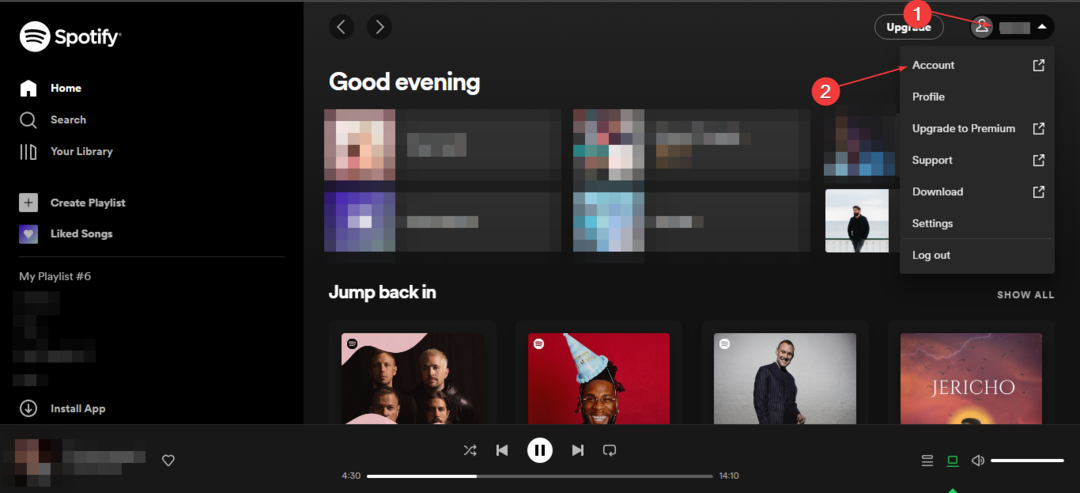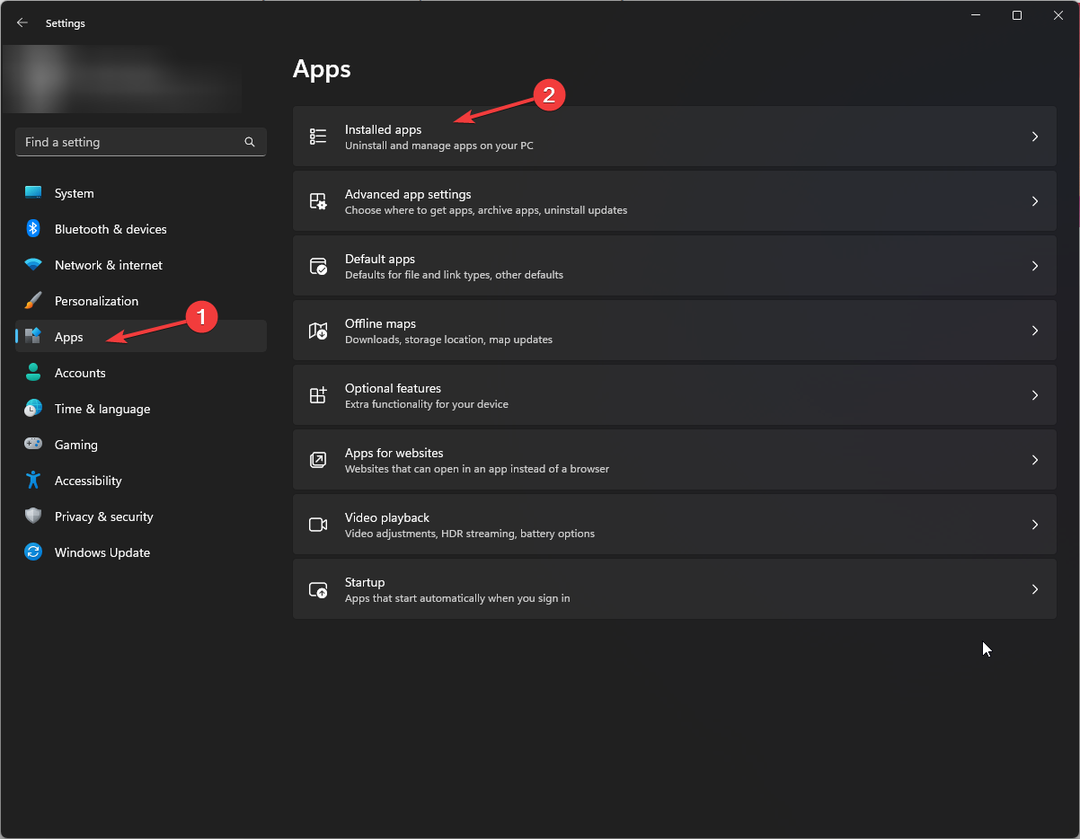Този софтуер ще поддържа драйверите ви работещи, като по този начин ви предпазва от често срещани компютърни грешки и отказ на хардуер. Проверете всичките си драйвери сега в 3 лесни стъпки:
- Изтеглете DriverFix (проверен файл за изтегляне).
- Щракнете Започни сканиране за да намерите всички проблемни драйвери.
- Щракнете Актуализиране на драйвери за да получите нови версии и да избегнете неизправности в системата.
- DriverFix е изтеглен от 0 читатели този месец.
Любителите на музиката определено ще са използвали Spotify в една или друга точка. Почти винаги обаче идва момент, в който откриете нещо ново и се сбогувате с това, което познавате от най-дълго време.
Това се отнася за потребители, които искат напълно да се откачат и да пуснат Spotify от своите компютри или устройства.
Ако сте на Windows 7, най-популярната ОС в света и се мъчат да изтрият приложението от компютъра си, това е за вас.
Как да премахнете изцяло Spotify на Windows 7
- Премахнете и изтрийте ръчно всички компоненти или елементи
- Използвайте деинсталатор за автоматично премахване и изтриване на свързани елементи
Метод 1 - Деинсталирайте Spotify ръчно
Това е деликатен процес, защото трябва физически да премахнете всеки файл и / или папка, свързани с Spotify и се уверете, че тя е напълно изчистена от вашия компютър, преди да продължите, в противен случай тя ще се задържи някъде вътре.
Потребителите, които вземат ръчната опция за пълно деинсталиране на приложението, и свързаните с тях файлове или елементи са предупреждава да се гарантира, че те почистват всичко, защото Windows Uninstaller може да не е ефективен при премахването приложението. Повечето свързани файлове пак ще останат след премахване или деинсталиране на самото приложение, което може да повлияе на успешното преинсталиране на приложението.
В идеалния случай, за да деинсталирате която и да е програма от компютъра си, ще трябва да преминете през Контролен панел, след това намерете необходимата програма и я деинсталирайте.
За да извършите пълно деинсталиране на приложението сами, ето бързи и лесни стъпки, които трябва да следвате:
- Щракнете с десния бутон върху Приложение Spotify.
- Щракнете Изход или Спри се.
- Щракнете Започнете.
- Изберете Контролен панел.
- Щракнете Деинсталирайте програма.
- Изберете Spotify от списъка с инсталирани приложения.
- Щракнете Деинсталирайте. Това ще покаже панел, за да щракнете и да стартирате процеса на премахване или изтриване.
- След като деинсталирането завърши, щракнете върху Близо.
- Рестартирайте компютъра си.
След като успешно изпълните тези стъпки, следващата фаза ще бъде да изчистите напълно всички файлове, свързани с приложението, което все още е във вашия компютър.
Следвайте тези стъпки, за да изчистите всички свързани файлове:
- Провери своя ° С устройство, за да потвърдите дали има файлове или папки, свързани със Spotify, които все още съществуват под вашия Програми папка и изтрийте файловете.
- Ако сте сигурни, че сте изтрили тези папки, щракнете върху Търсене от менюто "Старт".
- Тип regedit.
- Щракнете Добре.
- The Редактор на регистъра ще се отвори на вашия компютър.
- Изтрийте всички записи на системния регистър на Spotify, които намерите.
Можете също да използвате тези стъпки, за да изтриете напълно всички остатъци от елементи, които са на вашето локално устройство C:
- Отворете Finder.
- Щракнете Отивам.
- Изберете Библиотека.
- Отворете Кешове.
- Изтрийте папката spotify.client
- Върнете се назад, като използвате стрелката.
- Отворете Поддръжка на приложения.
- Изтрийте папката Spotify.
Други потребители са използвали стъпките по-долу:
- Отидете на В: Потребители
AppDataroamingSpotify. - Изтрийте всички файлове в папката
- Изпълнете деинсталиране.
Когато бъдете попитани дали искате да продължите с деинсталирането, както обикновено, щракнете върху Да.
Метод 2 - Използвайте деинсталатор за автоматично и пълно премахване / изтриване на Spotify
Ако изберете тази опция, ще трябва да изтеглите програма за деинсталиране на трета страна. Тази опция е много по-добра, ако не желаете да се намесвате в записите в системния регистър и да правите промени сами. Деинсталаторите на трети страни изчистват всички свързани файлове и папки, премахват записите в системния регистър, присвоени на Spotify, и ви позволяват да започнете от нулата, без да се притеснявате за възможна корупция.
Цялата процедура е доста интуитивна и всичко, което трябва да направите, е да идентифицирате Spotify в списъка с инсталирани приложения. След това просто щракнете върху Деинсталиране и след като този процес приключи, сканирайте компютъра за остатъци от елементи, след което рестартирайте компютъра си. Говорейки за деинсталиране на остатъци от софтуер, вижте тази статия за да видите кои са най-добрите инструменти за използване.
Уведомете ни дали те са работили за вас, в раздела за коментари.
СВЪРЗАНИ ИСТОРИИ ЗА ПРОВЕРКА:
- Персонализирайте игралния си саундтрак на Xbox с Spotify
- Задвижваният от Cortana високоговорител на Harman Kardon поддържа Spotify
- Spotify вече няма да добавя нови функции към приложението си за Windows Phone